Excel表格如何进行页边距调整的方法分享
更新日期:2023-09-24 08:02:04
来源:系统之家
Excel表格如何进行页边距调整的方法分享。我们在制作表格的时候,有的时候为了打印出来的时候有更好的效果,需要去对页面进行页边距的调整。这个操作有很多的用户不知道怎么去实现,一起来看看操作的方法吧。
具体步骤
方法一
点击表格里面。选中需要调整页边距的工作表,单击“文件→页面设置”命令,打开“页面设置”对话框。选中“页边距”选项卡分别在“左”、“右”、“上”和“下”框中输入数值,设置页面的左、右、上和下边距。
方法二
1、单击“文件→打印预览”命令,进入打印预览视图中,单击顶端的“页边距”按钮,文档中就会出现标尺。
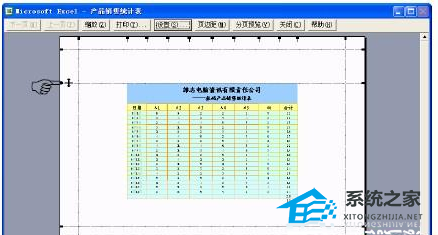
2、将鼠标指针定位于线条上,当鼠标指针变成黑色双向箭头时,按住鼠标不放即可拖动线条,调整页边距。








